- Pengarang Lauren Nevill [email protected].
- Public 2023-12-16 18:54.
- Diubah suai terakhir 2025-01-23 15:22.
Dalam komuniti dan blog untuk memasukkan gambar, disediakan tempat khusus, yang, sebagai peraturan, terletak di halaman utama profil pengguna. Urutan tindakan yang diberikan untuk rangkaian sosial "Dunia Saya" dapat digunakan untuk tahap tertentu untuk komuniti lain.
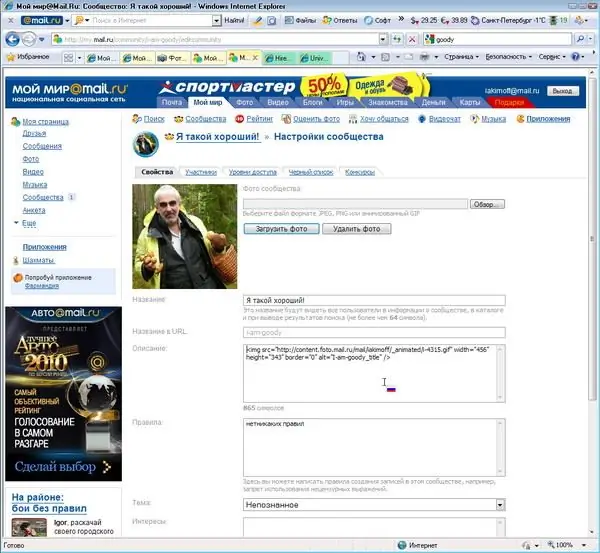
Ia perlu
- - komputer dengan Adobe Photoshop terpasang;
- - pendaftaran dalam komuniti;
- - gambar.
Arahan
Langkah 1
Siapkan gambar untuk dimuat, kerana tidak semua rangkaian sosial mempunyai pilihan untuk mengeditnya. Buka di Adobe Photoshop dan buatkannya. Untuk melakukan ini, gunakan Crop Tool. Simpan gambar dalam format JPEG dengan kualiti yang dipilih.
Langkah 2
Log masuk ke profil Dunia Saya anda. Klik item menu "Foto", di mana pilih bahagian "Foto Saya". Di sebelah kanan halaman, pilih baris "Sesuaikan foto utama". Ia boleh dimuat turun dengan dua cara: baik dari komputer anda atau dari beberapa laman web dengan menentukan URL-nya.
Langkah 3
Dengan menggunakan butang "Browse", pilih folder yang mengandungi gambar atau foto yang telah disediakan sebelumnya. Klik butang "Buka" dan kemudian di bahagian "Sesuaikan foto utama" - butang "Muat Naik". Setelah itu, di bahagian "Konfigurasikan Gambar Kecil Asas", pilih kawasan yang akan dimuat dan simpan perubahan dengan mengklik butang dengan nama yang sesuai. Setelah beberapa saat, "Kawasan terpilih disimpan" muncul.
Langkah 4
Buka tab Komuniti dan klik Buat Komuniti. Beri nama dan terangkan, pilih topik yang berkaitan dengannya. Buat komuniti dengan mengklik butang Simpan.
Langkah 5
Pilih komuniti anda dan klik butang Peribadikan Foto. Untuk memuat naik foto di halaman yang muncul, lakukan hal yang sama seperti ketika memuat naik gambar ke halaman utama. Untuk menukar gambar yang dimuat turun, gunakan prosedur yang sama dengan muat turun awal.






